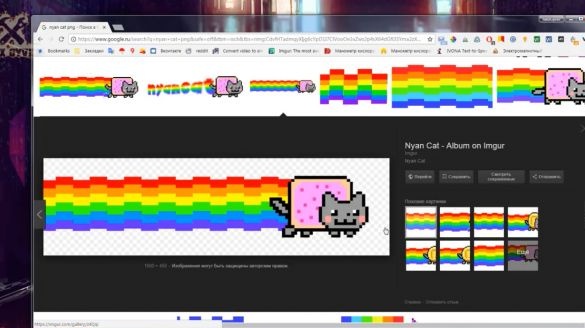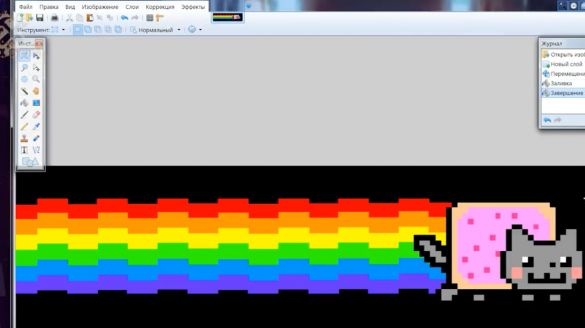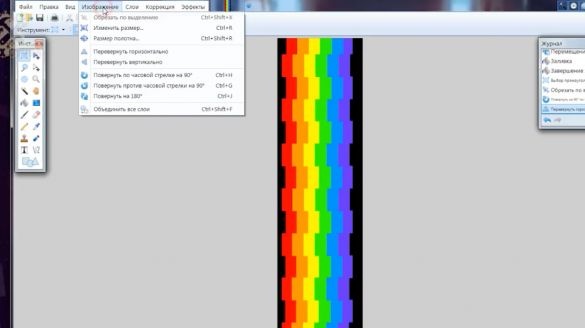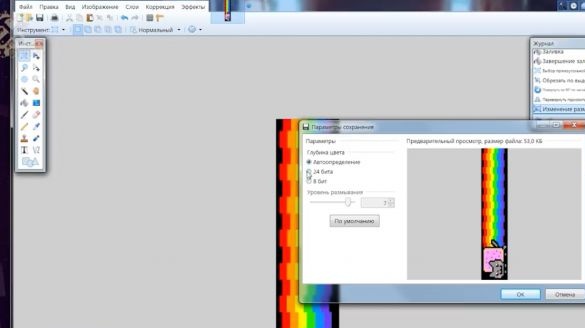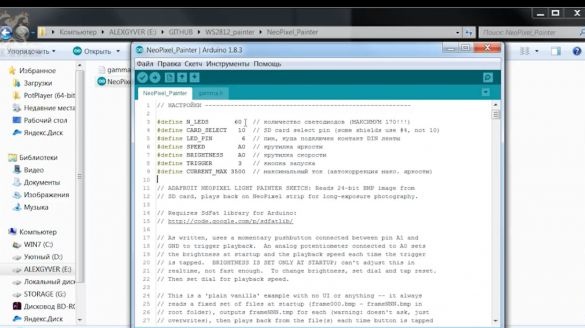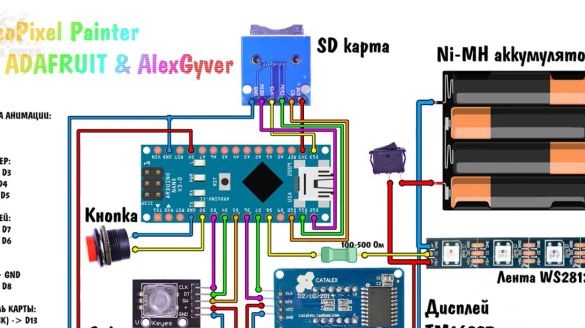Šiandien mes kolekcionuosime daryk pats prietaisas, su kuriuo jūs galite ore piešti spalvotas nuotraukas. Ir ne, aš šiek tiek neperdedu.
Norint užfiksuoti tokį vaizdą, užrakto greitis fotografuojant turėtų būti maždaug dvi – trys sekundės. Be skaitmeninio fotoaparato, tokią ekspoziciją galima pasiekti įprasto išmaniojo telefono fotoaparate, naudojant įvairias kameros programas. Nuotraukos iš šiandienos įrenginio atrodo maždaug taip.
Įspūdinga, ar ne?
Įrenginys yra pagrįstas adreso LED juostele, leidžiančia atskirai valdyti kiekvieno jo šviesos diodo spalvą. Taigi, mes paimame tokią juostelę ir duodame komandai parodyti didelį spalvotą vaizdą sluoksniais, parodantį kiekvieną pikselių stulpelį po trumpo laiko. Mes įdedame fotoaparatą dideliu išlaikymu, piešiame su lazda ir gauname spalvotą paveikslėlį, kuris, atrodo, užšąla ore.
Reikia surinkti:
1. Pati adreso juosta. Autorius priėmė 60 LED skiriamąją gebą metrui ir pritvirtino jį ant metalinio profilio.
2. Tada jums reikės „micro sd“ atminties kortelės ir modulio, kad galėtumėte ją prijungti. Žemėlapyje bus pateikiami vaizdų failai.
3. Mygtukas animacijai paleisti.
4. Ir, žinoma, platforma arduino nano, kuris visa tai suvaldys.
5. Originalioje grandinėje taip pat yra potenciometras, skirtas animacijos ryškumui ir greičiui reguliuoti.
6. Juosta reikalauja 5 voltų galios, o šviesiose vaizdo vietose ji užims tinkamą srovę. Todėl mes maitinsime iš Kinijos banko.
Viskas bus labai paprasta. Autorius sukonstravo grandinę ant lentos, kad patikrintų atlikimą. Juosta pritvirtinta ant balkone aptinkamo kvadratinio aliuminio profilio gabalo, o visa kita pririšta lygintuvais ir elektrine juostele. Žodžiu, maksimalus kolūkis.
Na, tai vadinama maketu, tačiau išdėstymas veikia.
Prieš pradėdami, turite paruošti atminties kortelę ir pačius vaizdus. Kortelė turi būti suformatuota riebalų formatu. Ir kad nekiltų papildomų klausimų, suformatuosime oficialųjį įrankį, kuriame yra tik formavimo mygtukas. Programa yra archyvuojama kartu su projektu (nuoroda straipsnio pabaigoje).
Kitas paruošimo žingsnis yra patys vaizdai. Jie taip pat turi keletą griežtų reikalavimų. Pirma, vaizdo plotis turėtų būti lygus šviesos diodų skaičiui jūsų juostos gabalėlyje.Antra, vaizdas turėtų būti bmp formato, kurio spalvų gylis yra 24 bitai. Trečia, vaizdas yra vertikaliai iš apačios į viršų, viršutinė vaizdo pusė nukreipta į kairę. Vaizdų paruošimui nereikia jokių antgamtinių programų, reikia tik standartinių „Windows-ovskogo“ dažų. Pažvelkime į klasiką -nyan katę kaip pavyzdį. Jis yra puikus tokio tipo efektų paveikslas. „Google“ randame paveikslėlį, iškart atkreipiu dėmesį, kad ten, kur nuotrauka juoda, ten šviesos diodas nešviestų. Jei norite piešti paveikslėlį be pagrindo, tai yra be fono, turite rasti paveikslėlį juodame fone arba atsisiųsti paveikslėlį png formatu su skaidriu fonu.
Pirmiausia užpildykite foną juodu. Norėdami tai padaryti, sukurkite naują sluoksnį, padėkite jį žemyn ir užpildykite. Dabar mes pasukame paveikslėlį ir apversime jį taip, kad jis stovėtų kaip turėtų. Pakeiskite vaizdo plotį pagal šviesos diodų skaičių (autorius turi 60). Dabar belieka tik išsaugoti bmp formatu, kurio spalvų gylis yra 24 bitai. Tai viskas.
Todėl turime gauti suformatuotą atminties kortelę ir ant jos paruoštas tinkamo dydžio nuotraukas bmp formatu ir reikiamais pavadinimais: rėmelis 000, rėmelis 001, 002 ir pan.
Dabar eikite į projekto puslapį ir atsisiųskite archyvą. Čia rasite paruoštų vaizdų kolekciją, taip pat visas reikalingas programas, programinę-aparatinę įrangą, schemas ir instrukcijas. Tiems, kurie dar nėra susidūrę su arduino, yra atskiras straipsnis apie ultra-megasuperį.
Mes tai pradedame, ir vienintelis dalykas, kurį reikia pakeisti, yra šviesos diodų skaičius, jis akivaizdžiai turėtų atitikti jūsų juostos šviesos diodų skaičių ir taškų skaičių iki jūsų paveikslėlių pločio. Perskaitę visas instrukcijas ir atlikę reikiamus veiksmus, spustelėkite atsisiuntimo mygtuką. Visas prototipas yra paruoštas.
Aš rekomenduoju pirmąjį paleidimą neatjungdami nuo kompiuterio ir atidarę prievado monitorių, bus daug naudingos informacijos. Po kiekvieno pakeitimo arba įdėjus paveikslėlius į atminties kortelę turėsite paleisti sistemą paspausdami mygtuką, tada įsijungs vaizdo konvertavimo režimas ir kiekvienas jūsų vaizdas bus konvertuotas. Taip pat potenciometras pirmojo paleidimo metu veikia kaip ryškumo reguliavimo rankenėlė, nes apdorojimo metu ryškumas sureguliuojamas pradiniame etape. Taip pat pirmasis paleidimas yra svarbus tuo, kad galite pamatyti visas įmanomas klaidas.
Apskritai, po sėkmingo atsisiuntimo ir aibės OK, galite atsijungti ir atlikti papildomus paleidimus nespausdami mygtuko. Dabar viskas yra labai paprasta, įjunkite, šiek tiek palaukite, o kai paspausite mygtuką, bus rodoma animacija. Kitas paspaudimas parodys kitą paveikslėlį iš žemėlapio ir tt apskritime. Dabar potenciometras sureguliuoja animacijos greitį.
Mes įdėjome fotoaparatą užrakto greičiui dvi ar tris sekundes, įjungėme laikmatį ir patraukėme į originalą. Pasirodo, stebuklingai užšalęs vaizdas ore.
Išmaniesiems telefonams, beje, yra specialios programos, leidžiančios fotografuoti esant mažam užrakto greičiui ir nereikia brangios kameros su rankinio ekspozicijos nustatymais.
„Gizmo“ pasirodė kietas, tačiau yra vienas didžiulis trūkumas - tai kvailai nepatogu, o jei žemėlapyje turite daugiau nei 10 nuotraukų, tai paprastai yra visiškas šiukšliadėžė, nebus įmanoma tinkamai pasirinkti.
Šiek tiek išplėskime galimybes ir pridėkime ekraną. Ekraną naudojame taip:
Tai paprastas ekranas TM1637 pamainų registre. Jam nereikia greitų ryšio protokolų darbui, o biblioteka neužima daug vietos. Ekrane planuojama parodyti ryškumo, greičio, klaidų ir kitų sistemos pranešimų numerius. Ir svarbiausia yra atvaizdo numerio pasirinkimas atvaizdavimui. Norėdami valdyti visą šį reikalą, mes naudojame kodavimo įrenginį. Jis yra vėsesnis nei potenciometras tuo, kad sukasi neribotu kampu ir daro mažais žingsniais, tarsi žingsniais.Jis taip pat turi mygtuką.
Mes sujungsime čia pagal šią schemą:
Šiai schemai projekto aplanke yra atskira programinė įranga. Mes pradedame ir mirksime. Kaip jį naudoti - šiek tiek vėliau, o dabar surinksime visą geležį įprastu atveju. Žemyn su maketais ir kolūkiu viską lituosime ir paslėpsime mažoje jungiamojoje dėžutėje.
Mes maitinsime sistemą iš 4 nikelio baterijų, jų įtampa yra 1,2 V, o 4 dalys suteiks vos 5 V maitinti juostą ir arduino. Taip pat šios baterijos ramiai suteikia 3–4 A, kurių mums visiškai pakanka. Paimkite juostą, kurioje yra 144 šviesos diodai per metrą, kad padidintumėte nuotraukos skiriamąją gebą.
Pirmiausia iškirsime ekrano langą, o tada nagrinėsime likusių komponentų išdėstymą.
Lieka lituoti maistą ir iš principo viską.
Koderiams, beje, yra labai šaunių dangtelių, tačiau jie parduodami sveikomis pakuotėmis, kaip ir beveik visi maži daiktai ant aliexpress.
Apskritai viskas yra paruošta, mes pritvirtiname sistemą prie profilio. Tai toks piešinys, kurio skiriamoji geba yra 144 pikseliai, ilgis - 1 metras, ir tvarkingas elektronikos blokas su patogiais nustatymais.
Kalbant apie nustatymus. Taigi, kaip jūs naudojate šį dalyką? Autorius šiek tiek pakeitė dizainą, perkėlė maitinimo jungiklį, perkėlė atminties kortelę.
Įjunkite energiją, pagriebkite dėklą, paspauskite mygtuką ir pieškite piešiniu. Kalbant apie paleidimą ir nustatymus: po bet kokio atvaizdo papildymo ar pakeitimo atminties kortelėje turite pradėti apdoroti (šioje versijoje turite paspausti kodavimo įrenginį ir įjungti maitinimą, pasirodo pradžios pranešimas, atleiskite mygtuką, pasirodo paruošimo pranešimas). Paruošimas užtrunka keletą sekundžių, atsižvelgiant į atminties kortelėje esančių vaizdų skaičių ir jų ilgį. Dabar mes esame kviečiami pasirinkti ryškumą. Ryškumas keičiasi nuo 10 iki 95.
Maksimalų ryškumą neriboja pačios juostos ryškumas, bet srovė, kurią nustatėme parametruose, tai yra, viskas priklauso nuo jūsų energijos šaltinio.
Apskritai, dabar mes pasirenkame mums reikalingą paveikslėlį, tai yra, turime žinoti, pagal kurį numerį vyksta, paspausti mygtuką Pradėti ir atkuriama animacija.
Norėdami sureguliuoti greitį, palaikykite nuspaudę kodavimo mygtuką, pasirodys sp (greitis) ir laikydami nuspaustą kodavimo mygtuką, galėsite sureguliuoti greitį.
Maksimalus greitis priklauso nuo maksimalaus skaitymo iš atminties kortelės greičio.
Pasirinktas greitis įrašomas į nepastovią atmintį ir perkraunant nėra iš naujo nustatomas. Beje, vėlesnis paleidimas yra daug greitesnis.
Ačiū už dėmesį. Greitai pasimatysime!
Vaizdo įrašas: